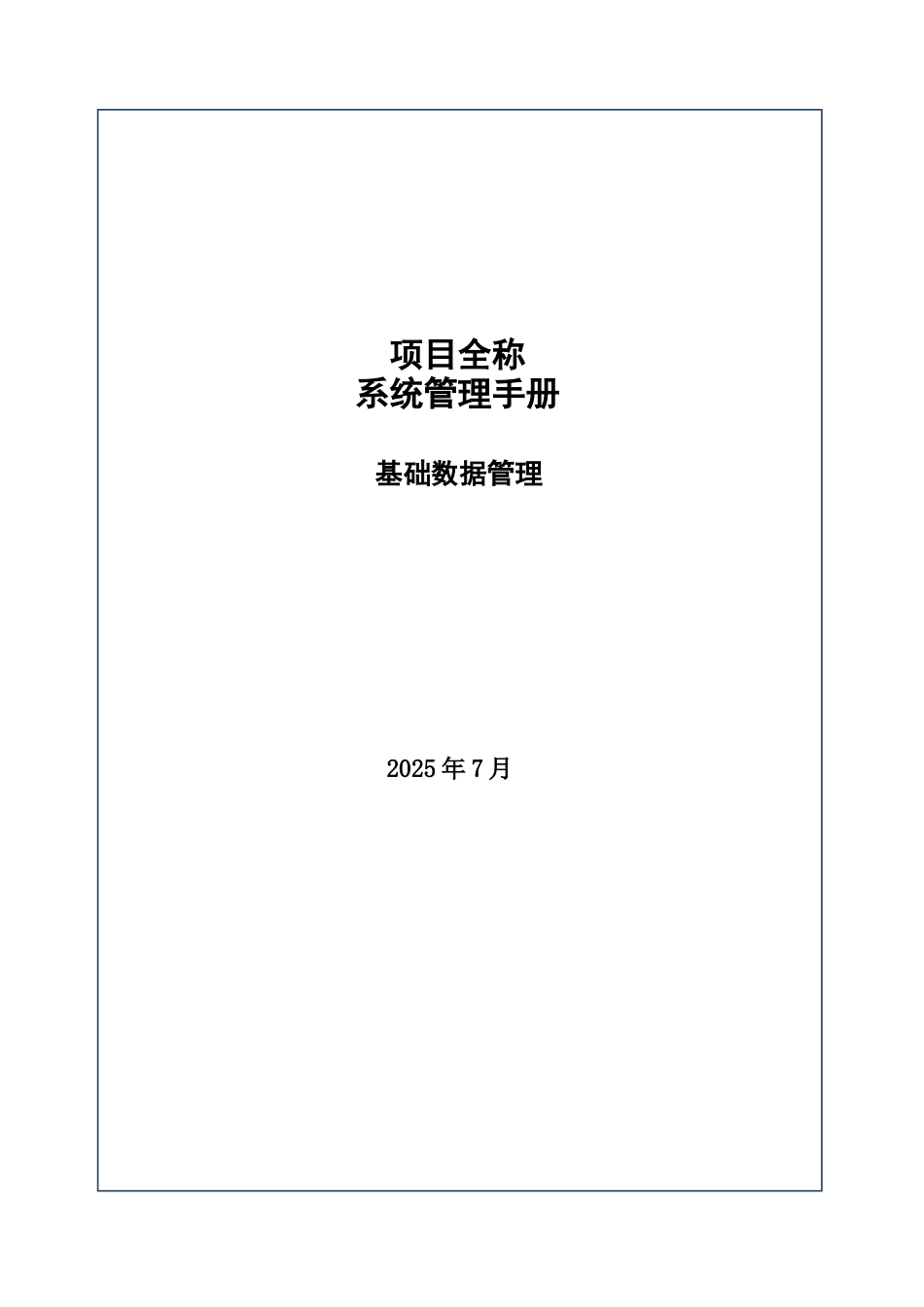项目全称系统管理手册2025 年 7 月基础数据管理1. 功能简介通过基础数据管理系统,完成系统初始使用的基础数据的设置,包括学年学期的设置、届维护、校区维护、年级维护、班级维护,系统管理员或教务人员在每学期开学前更新上述设置,在上述设置完成后整个平台的基础数据就设置完成了,也就是说整个平台的其他各个业务系统才可以开始使用,其他各个系统的业务将以本系统的数据为基础。2. 操作主流程添加学校添加届添加年级添加班级,设置班主任设置当前学年学期信息:包括设置学年开始和结束日期;设置当前学年下的学期:包括开始和结束日期;启用学期:设置完学期基本信息后需要将要使用的学期进行启用操作;注意:1.关于为什么需要设置基础数据的问题:在假如要使用数字化校园系统,基础数据的设置是使用前首先要做的工作,只有进行了基础数据的设置那么数字化校园系统的其他模块才能开始使用。2.关于学期启用的问题:学年学期在设置时需要将设置的学年中的一个学期进行启用操作,需要注意:假如当前启用的学期是每学年的第一学期,那么在启用前需要对学生做完毕业操作(具体见学籍管理),做完毕业操作后,再启用当前学期,系统会自动对进行升级,即原毕业年级及其班级将不再可用,其余各年级自动提升一年级,同时需要系统管理员\教务人员\办公室主任及时在组织机构中增加一年级;3.关于本平台可支持哪些类型组织机构的创建:可以说本平台可支持多校区、如单一学段、九年一贯、十二年一贯、多校址多校区等。3. 功能点描述3.1.添加学校功能描述:新建学校以及校区操作步骤:进入数字化校园后,点击界面的功能图标“基础数据→学校”,页面列出本系统已有校区,显示如下图所示界面:点击[添加]按钮后显示如下图所示界面:点击[确定]按钮后将完成一个校区的建立。3.2.添加届功能描述:添加学校现有届。若校区下有数据,则不能删除点击添加学校点击从下拉列表选择学制操作步骤:进入数字化校园后,点击界面的功能图标“基础数据→届维护”,页面列出本系统使用以来已经建立的所有届列表,显示如下图所示界面:点击[添加]按钮后显示如下图所示界面:点击[确定]按钮后完成新一届的添加。3.3.添加年级功能描述:点击从下拉列表选择学段系 统 默 认 按 结 束 日 期 生成,用户可以自定义为学校添加年级。操作步骤:进入数字化校园后,点击界面的功能图标“基础数据→年级”,页面列出本系统使用以来已经建立的...